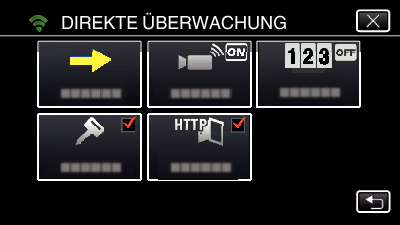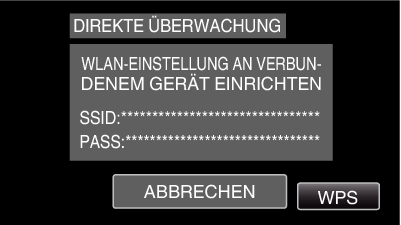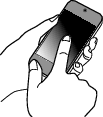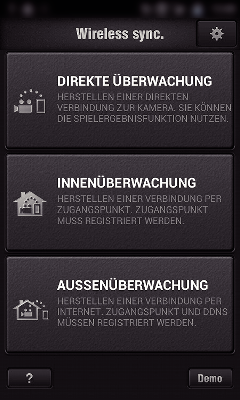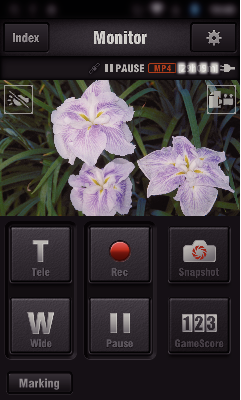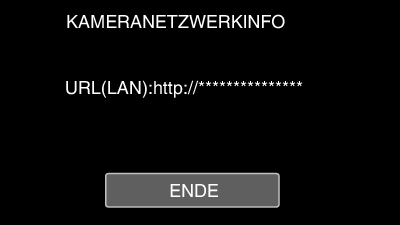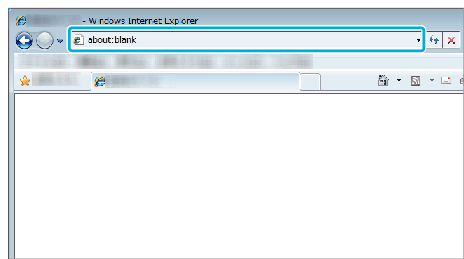Einstellung (Beginnen Sie mit der nachstehenden „Normalen Bedienung“, sobald die Einrichtung abgeschlossen ist.)
1QR-Code erstellen.
Geben Sie Werte in die für die Direkt-Überwachung erforderlichen Felder ein.
Passwort: Erstellen Sie ein Passwort für die Verbindung zwischen dieser Kamera und dem Gerät per Direkt-Überwachung. (8 bis 63 Zeichen (64 Zeichen im Fall eines Hexadezimal-Passworts))
Erzwungener Gruppeneigentümer: Zum Einstellen der Aktivierung einer Verbindung zu einem Gerät, das Wi-Fi Direct nicht unterstützt. Standardmäßig auf „EIN“ eingestellt.
HTTP-Port: Standardmäßig auf „80“ eingestellt.
ERGEBNISAUFNAHME: Stellt ein, ob Spielergebnisanzeigen im Video aufgenommen werden. (Aufgenommene Spielergebnisanzeigen können im Nachhinein nicht gelöscht werden.)
2Bildschirm zum Lesen des QR-Codes aufrufen.
Berühren Sie „MENU“.
(Bedienschritt an der Kamera)
Das Hauptmenü wird angezeigt.
Berühren Sie das Symbol „WLAN“ (  ).
).
(Bedienschritt an der Kamera)
Berühren Sie „ALLG. WLAN-EINST.“.
(Bedienschritt an der Kamera)
Berühren Sie „VON QR-CODE EINST.“.
Berühren Sie „AUSFÜHREN“.
3QR-Code lesen.
QR-Code lesen.
(Bedienschritt an der Kamera)
Berühren Sie „OK“.
Berühren Sie „NÄCHSTES“, um zum Bildschirm zurückzukehren und den QR-Code zu lesen.
Die eingestellten Inhalte werden gespeichert.
Normale Bedienung
4Verbindung zwischen Smartphone und Kamera per WLAN herstellen
Verbindung durch Eingabe des Wi-Fi-Passworts herstellen
Berühren Sie „MENU“.
(Bedienschritt an der Kamera)
Schalten Sie die Kamera in den Aufnahmemodus.
Das Hauptmenü wird angezeigt.
Berühren Sie das Symbol „WLAN“ (  ).
).
(Bedienschritt an der Kamera)
Berühren Sie das Symbol „DIREKTE ÜBERWACHUNG“ (  ) im Menü „Wi-Fi“.
) im Menü „Wi-Fi“.
(Bedienschritt an der Kamera)
Berühren Sie „START“ (  ).
).
(Bedienschritt an der Kamera)
Prüfen Sie SSID und PASSWORT, die auf dem Kamerabildschirm angezeigt werden.
Wählen Sie in Schritt 5 im Auswahlbildschirm der Wi-Fi-Netzwerke Ihres Smartphones die Option SSID aus und geben Sie im Passwortbildschirm das PASSWORT ein.
(Bedienschritt am Smartphone (oder Computer))
Einzelheiten zum Verbinden Ihres Smartphones (oder Computers) mit einem Wi-Fi-Netzwerk finden Sie in der Bedienungsanleitung des verwendeten Telefons.
Die Verbindung wurde hergestellt und  erscheint auf dem Kamerabildschirm.
erscheint auf dem Kamerabildschirm.
Verbindung per Wi-Fi Protected Setup (WPS)
Berühren Sie „MENU“.
(Bedienschritt an der Kamera)
Schalten Sie die Kamera in den Aufnahmemodus.
Das Hauptmenü wird angezeigt.
Berühren Sie das Symbol „WLAN“ (  ).
).
(Bedienschritt an der Kamera)
Berühren Sie das Symbol „DIREKTE ÜBERWACHUNG“ (  ) im Menü „Wi-Fi“.
) im Menü „Wi-Fi“.
(Bedienschritt an der Kamera)
Berühren Sie „START“ (  ).
).
(Bedienschritt an der Kamera)
Berühren Sie „WPS“.
(Bedienschritt an der Kamera)
Aktivieren Sie WPS innerhalb von zwei Minuten auf dem Smartphone (oder Computer).
(Bedienschritt am Smartphone (oder Computer))
Lesen Sie auch in der Bedienungsanleitung des verwendeten Geräts nach, um WPS zu aktivieren.
Die Verbindung wurde hergestellt und  erscheint auf dem Kamerabildschirm.
erscheint auf dem Kamerabildschirm.
5Überwachen der Bilder über ein Smartphone (oder einen Computer)
Smartphone (Android / iPhone)
Bevor diese Funktion genutzt werden kann, muss eine Smartphone-Anwendung auf dem Smartphone installiert werden.
Starten Sie „Wireless sync.“ auf dem Smartphone, nachdem Sie DIREKTE ÜBERWACHUNG eingestellt haben.
Berühren Sie „DIREKTE ÜBERWACHUNG“.
Der Aufnahmebildschirm wird angezeigt.
Bedienung über Smartphone
Anleitung zur Bedienung über ein Smartphone
Computer (Windows 7)
Berühren Sie die Schaltfläche URL auf dem Kamerabildschirm.
(wird angezeigt, wenn Computer und Kamera per WLAN verbunden sind.)
Die URL für die Verbindung mit dem Computer wird angezeigt.
Prüfen Sie, dass die mit „http://“ beginnende URL auf dem Kamerabildschirm angezeigt wird.
Berühren Sie „ENDE“, um zum vorherigen Bildschirm zurückzukehren, nachdem Sie die URL geprüft haben.
Starten Sie den Internet Explorer (Browser) auf dem Computer und geben Sie die URL ein.


_IZYUILvdsdgwox.png)
_UJDCILkrscevgk.png)
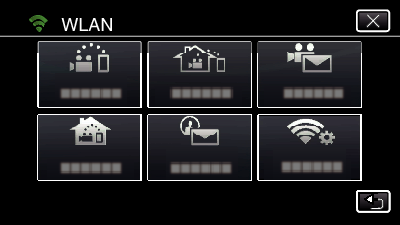
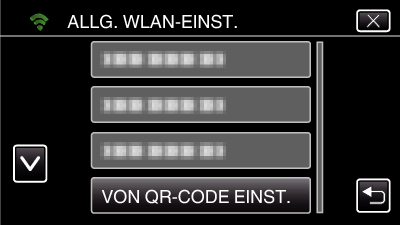
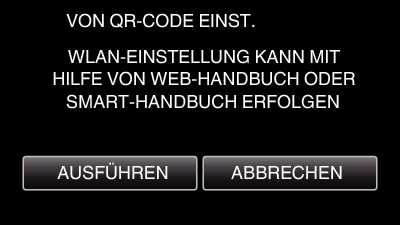
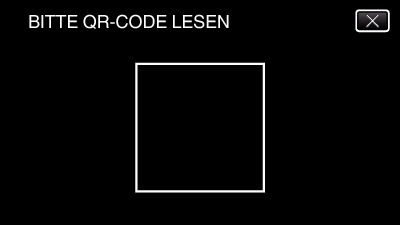
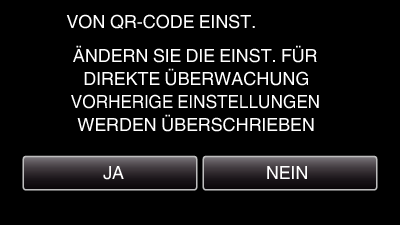
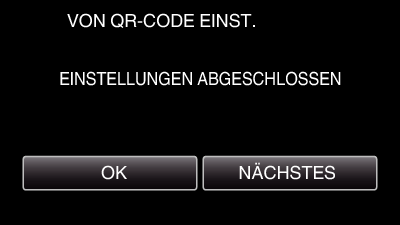
 ) im Menü „Wi-Fi“.
) im Menü „Wi-Fi“.